大量の差し替えデータの作成
以前イラレで作成した、大量の差し替えデータ、InDesignでの宛名ラベルなど、過去それぞれ行ったものの、まさか今回Photoshopでも作成出来ると分かったので、一度それぞれのソフトでの違いを検証。
今回の経緯は、600個ちょいのQRコード差し替えデータを、①バリアブル印刷用に画像を作成することと、②シール印刷用にPDFを作成する必要があった。
さらに悪いことに、支給されたデータに不備があり、別のロゴをQRコード上に載せて作成するため、単純な変換ではすまなかった問題。なんでなんだとブツブツ…はさておき、間違えずに作る方法を考える。
大量のデータは基本的に開いたり、手作業ですることは避けた方が無難。一つ一つリンクしていては、間違いなくミスが起こるし、時間がかかる。調べてみると、Webでは画像の書き出し、大きな会社では社員の名刺など、こういうことは結構あるらしく、大変参考になった。
結論としては、差し替えデータ作成はPhotoshopかInDesignが便利だった。特にPhotoshopではファイル名も指定できるのがとてもよい。イラレは書き出すと、ファイル名が数字や「データセット」となり、名前の変換作業も必要になり結構面倒臭い。しかも拡張子まで整えることになり大層な手間。そちらは過去の記事へ。
イラレで作る差し替えデータ
手順は割愛。イラレで作るときは、イラレのデータが必要な場合だけにした方がいいので、第一選択としては避けたい。
また、csvデータの画像パスが相対パスは使えないので、フォルダの場所によってはパスの表記が面倒臭い。絶対パスを使うのはこのデータ方法だけでなく、イラレの特性っぽい。
Photoshopで作る差し替えデータ
今回感心したのはPhotoshop。ファイル名も指定できるので非常に助かる。個別のPSDを作成後に変換となるも、PDF・jpeg/pngなどの画像と、変換できる形式も豊富。第一選択かもしれない。画像のパスはイラレのような絶対パスでも相対パスでもOK。なんてお利口なんだ。
簡単に手順をおさらい。詳細は前述のサイトがわかりやすいのでこちらはメモ程度で。
各レイヤーに配置したら、レイヤー名はcsvの1行目と同じ名前に設定。スクショはイラレ用ですが、Photoshopの場合は@は不要。むしろ@があるとエラーとなるので、削除。
ファイル名のテキストレイヤーは中身はなしで、塗りを0%などにして見えないようにする。
「イメージ」→「変数」→「定義」を開く。
レイヤー名を選択し、変換するものにチェック。下図はファイル名なので、テキストの置き換えにチェックを入れ、名前にcsvの1行目の該当名を入れる。画像は名前とサイズを設定。
データセットでcsvを読み込み、確認。
「ファイル」→「書き出し」→「データセットから書き出し」で保存先とファイル名を設定。ファイル名がカスタマイズできて、非常に素晴らしい。
保存形式はpsdとなるので、jpegが必要な場合はその後アクションでjpegを書き出す必要がある。それも自動で出来るので、全然苦じゃない。Photoshopのドロップレットでの書き出し:PSD→jpegやBridgeでの変換などがベスト。
InDesignで作る差し替えデータ
InDesignのいいところは、差し替えデータが1つのファイルでまとめられること。jpegなど画像は個別になるも、PDFなら連続ページでのファイルとなるのでこれはイラレにもできないゆえ、非常によい。
ちなみに画像のパスは相対パスでないと出来なかった。ソフトによって違いがあるので、それぞれに合わせての作成が必要。
詳細な手順は宛名ラベルの記事へ。
オブジェクトとcsvデータをリンクさせた後、結合ドキュメントを作成。
特に設定はせず複数ページが作成される。スクショはjpegの場合に差し替えましたが、基本は同じ。ただ、一つのInDesignで複数データがまとまっているのはいいかもしれない。特にPDFならベスト。
InDesignなら書き出し形式も豊富。
jpegでも仕様をカスタマイズ出来る。
ただ、ファイル名は連番となるので、対応表を作成するか、必要な場合はファイル名の変換が必要。
PDFなら1つのファイルなので、各ページに店名などが分かるように表記が必要。
jpegの場合はファイル名の変換が必要。ただ、Photoshopのような、PSD→jpegの画像処理は不要なので、ターミナルが苦手じゃなければ、名前の変更だけで済むため、PCの負荷は少ない気がする。ターミナルのファイル名変換は一瞬で終わるので、慣れると楽です。
(スクショの名前変換が間違っている。。順番には気をつけましょう。)
Adobeでバリアブルデータ作成のまとめ
いずれも基本的に便利な機能。ただ、目的に応じて使い分けが必要そう。
今回の画像/PDF作成はPhotoshop/InDesignで作成した。
ブツブツ言いつつ、こういう機会が学びとなるのでありがたい経験だったかもしれない。リスクがあるので、あまりやりたくないけど。。。

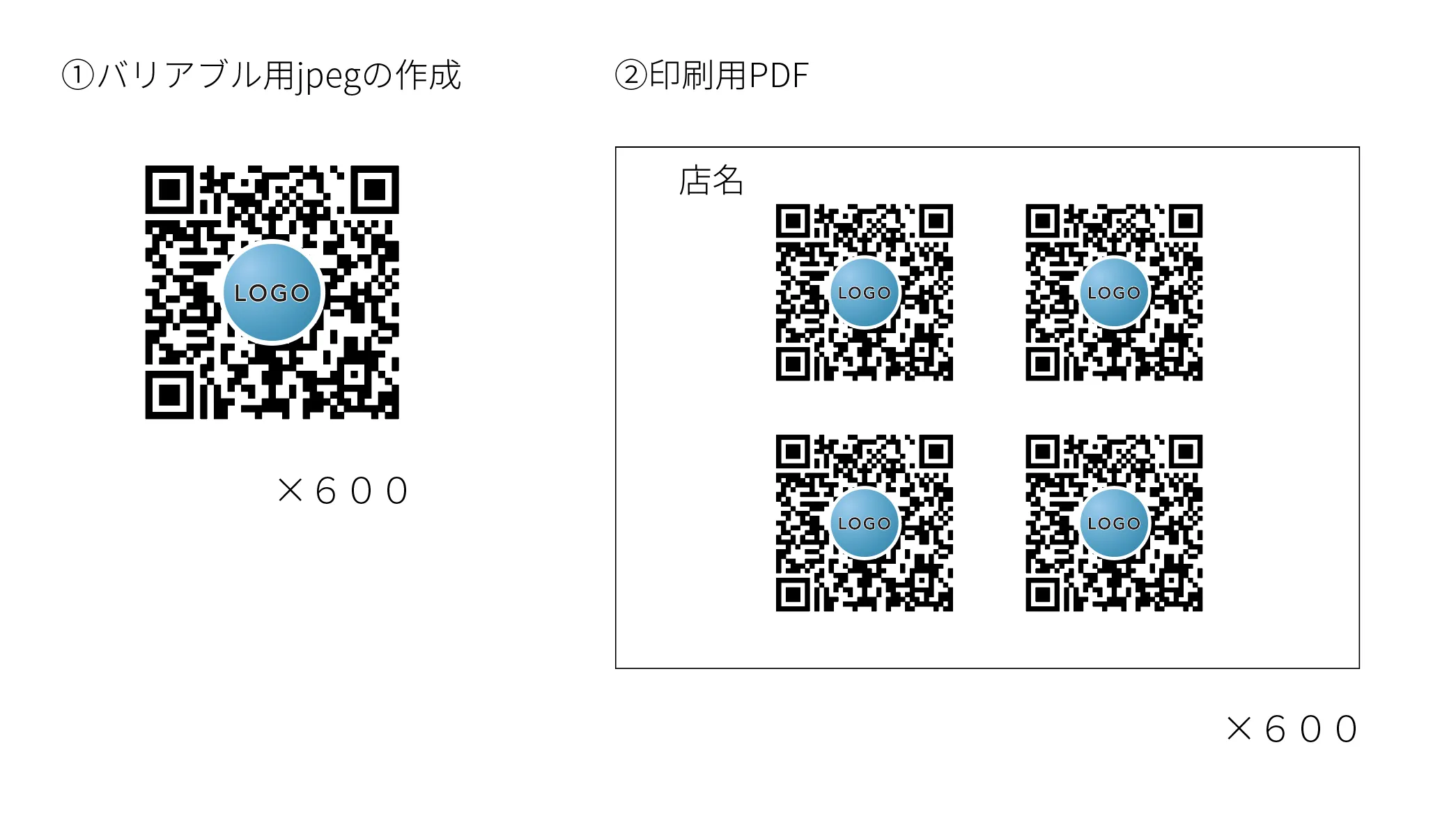
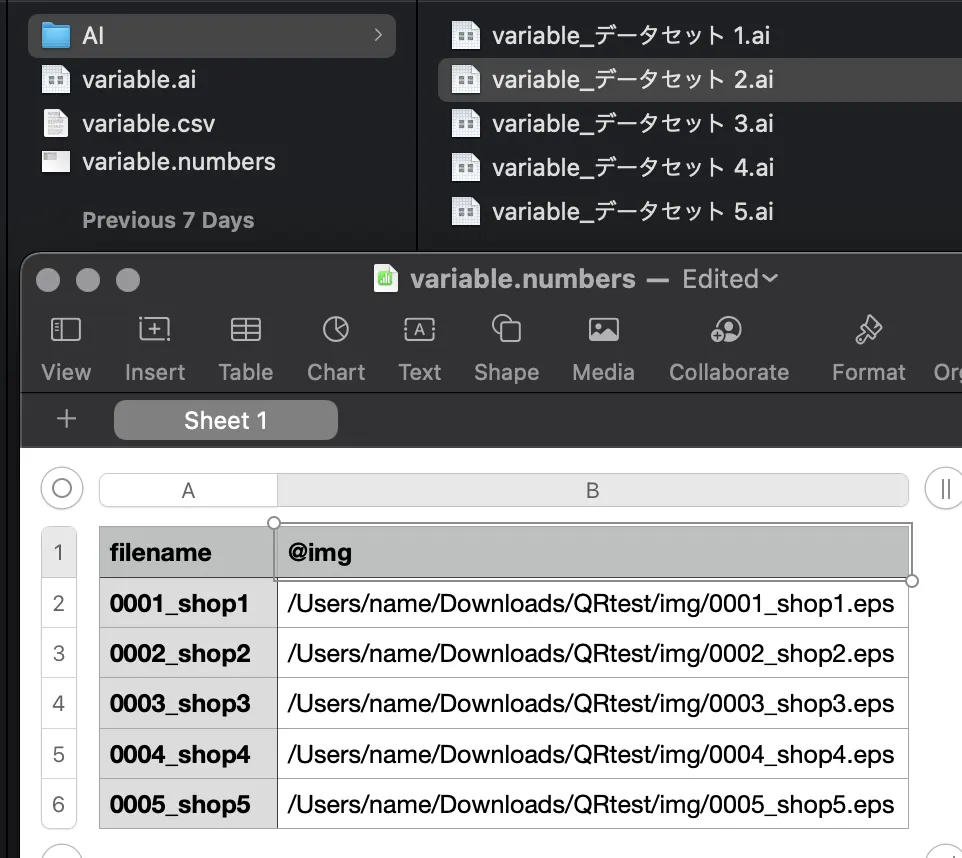
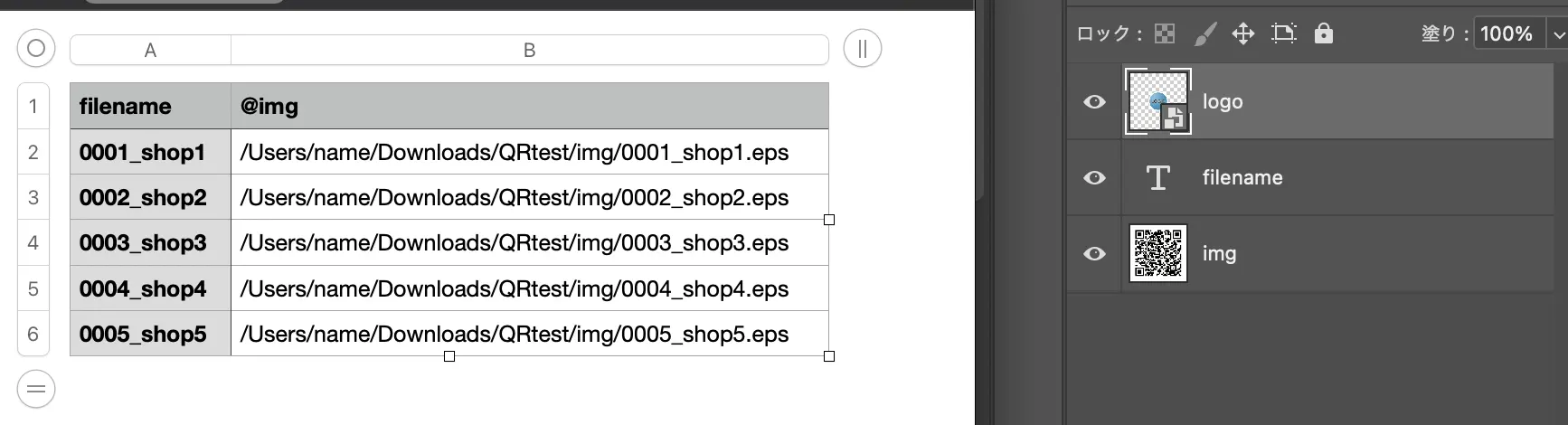
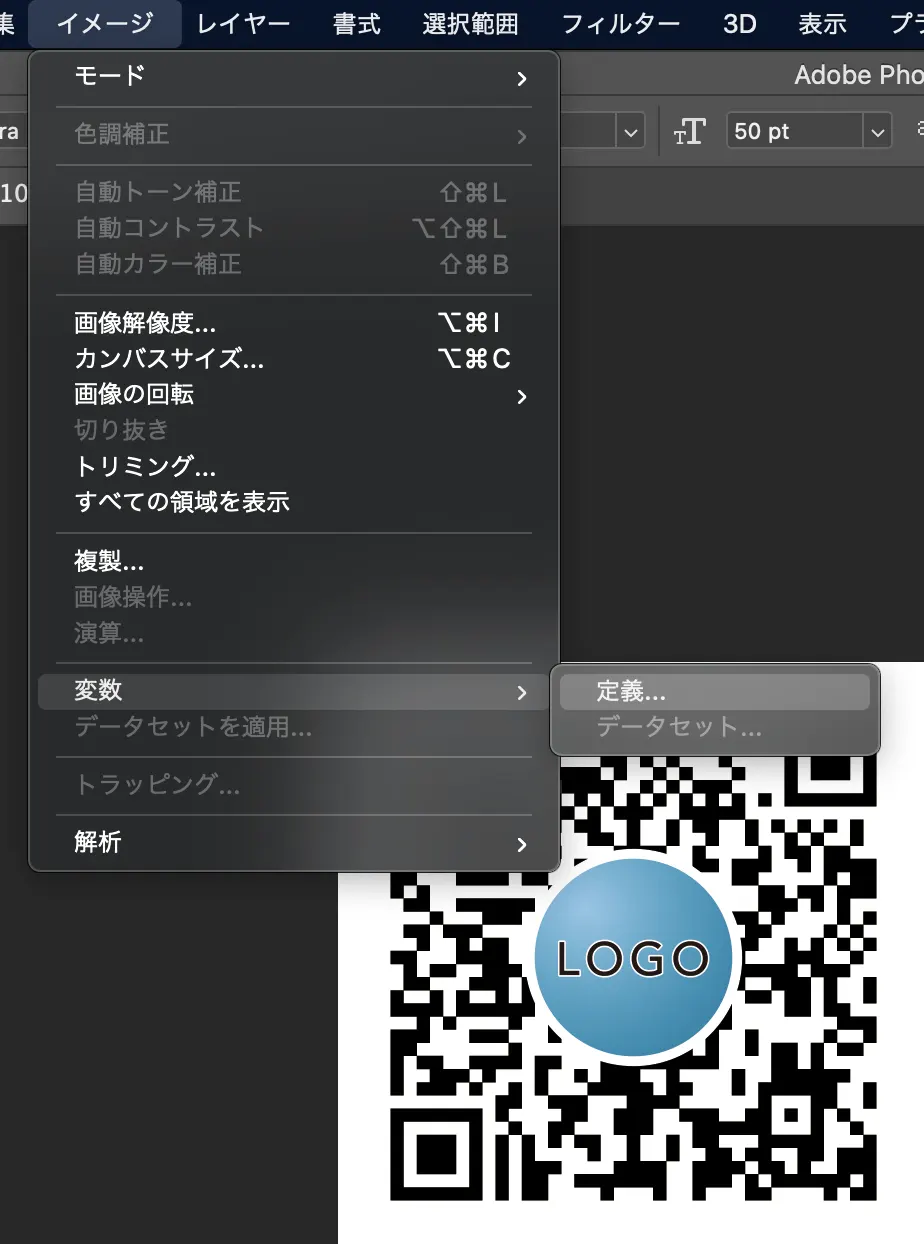
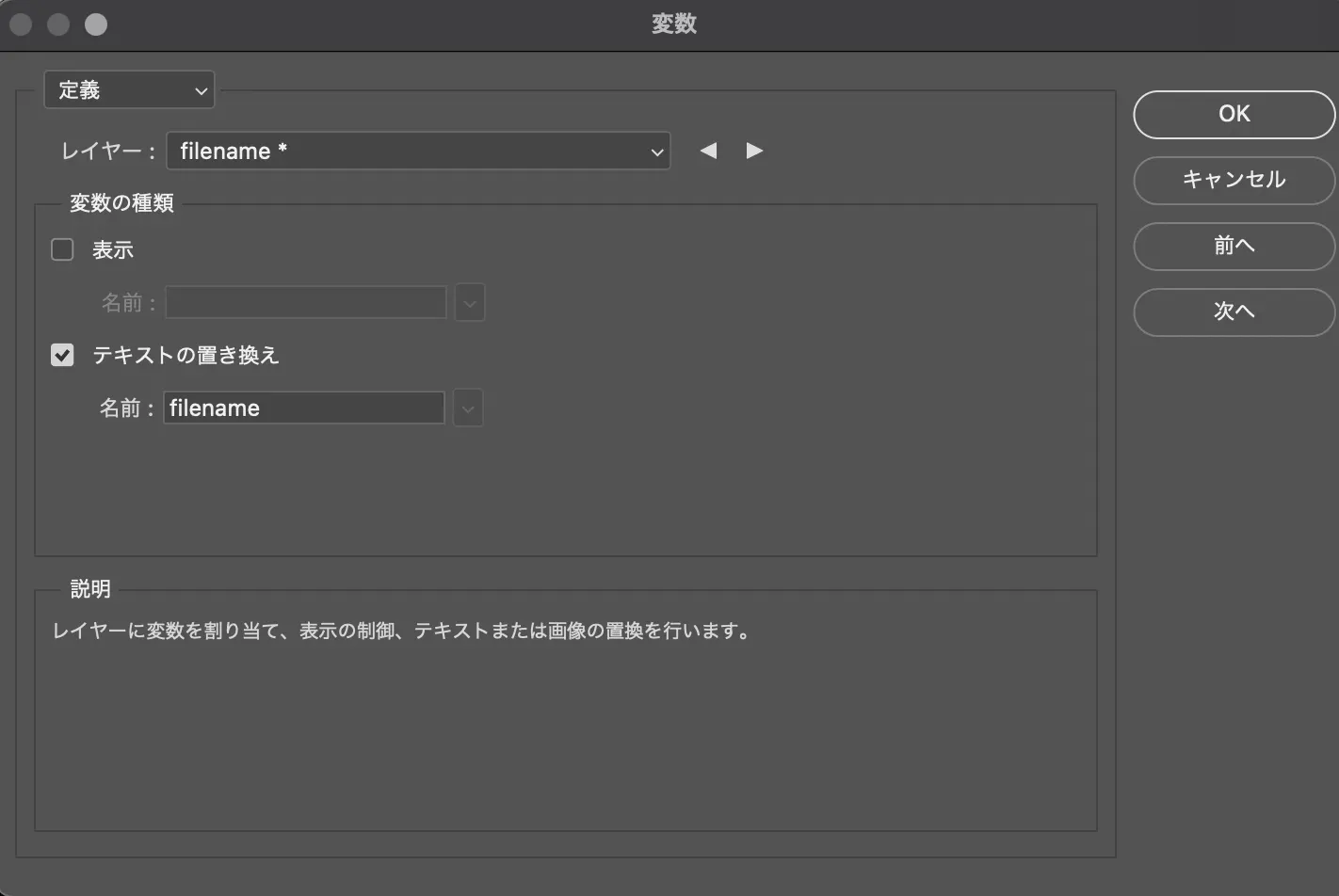
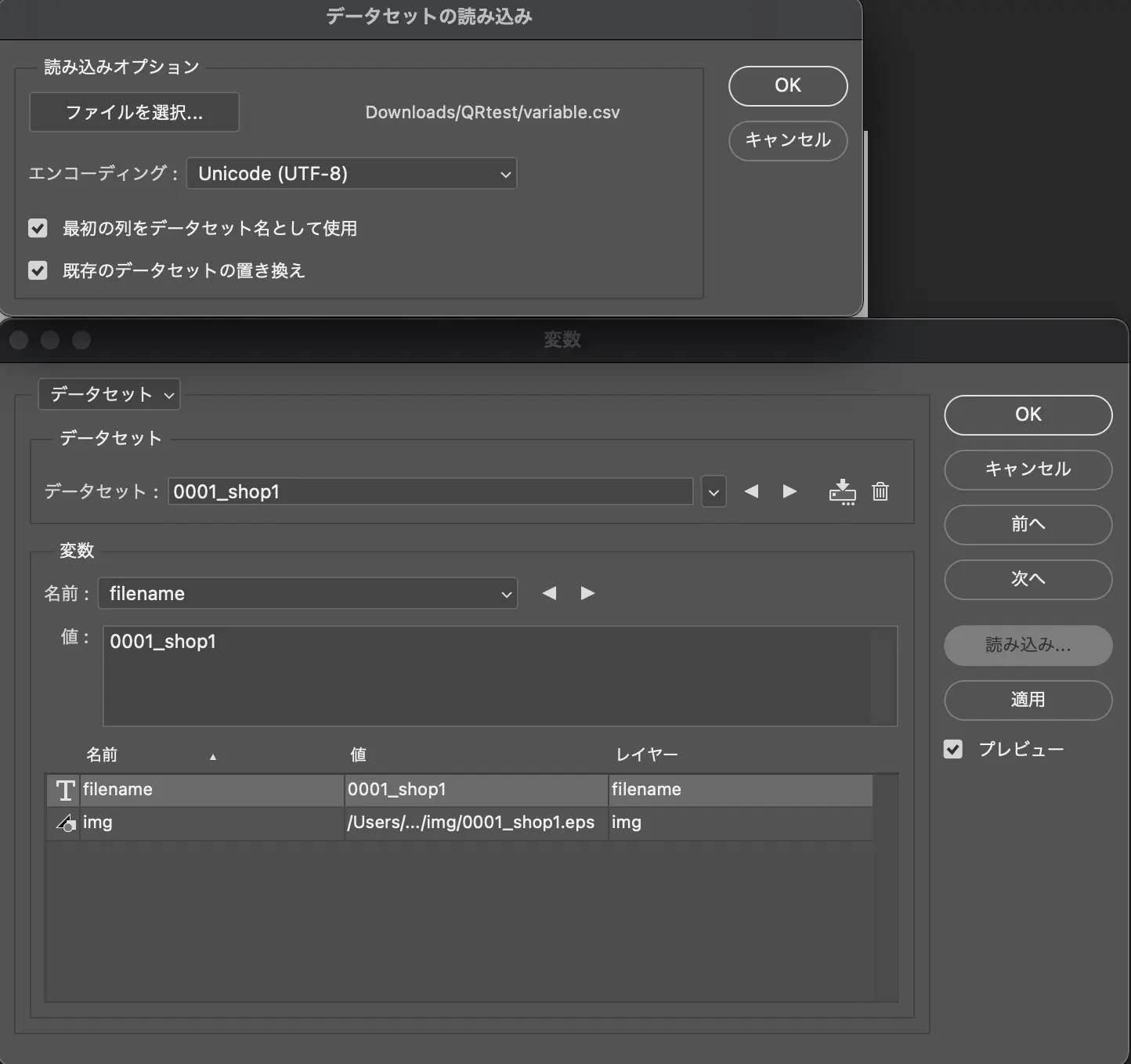
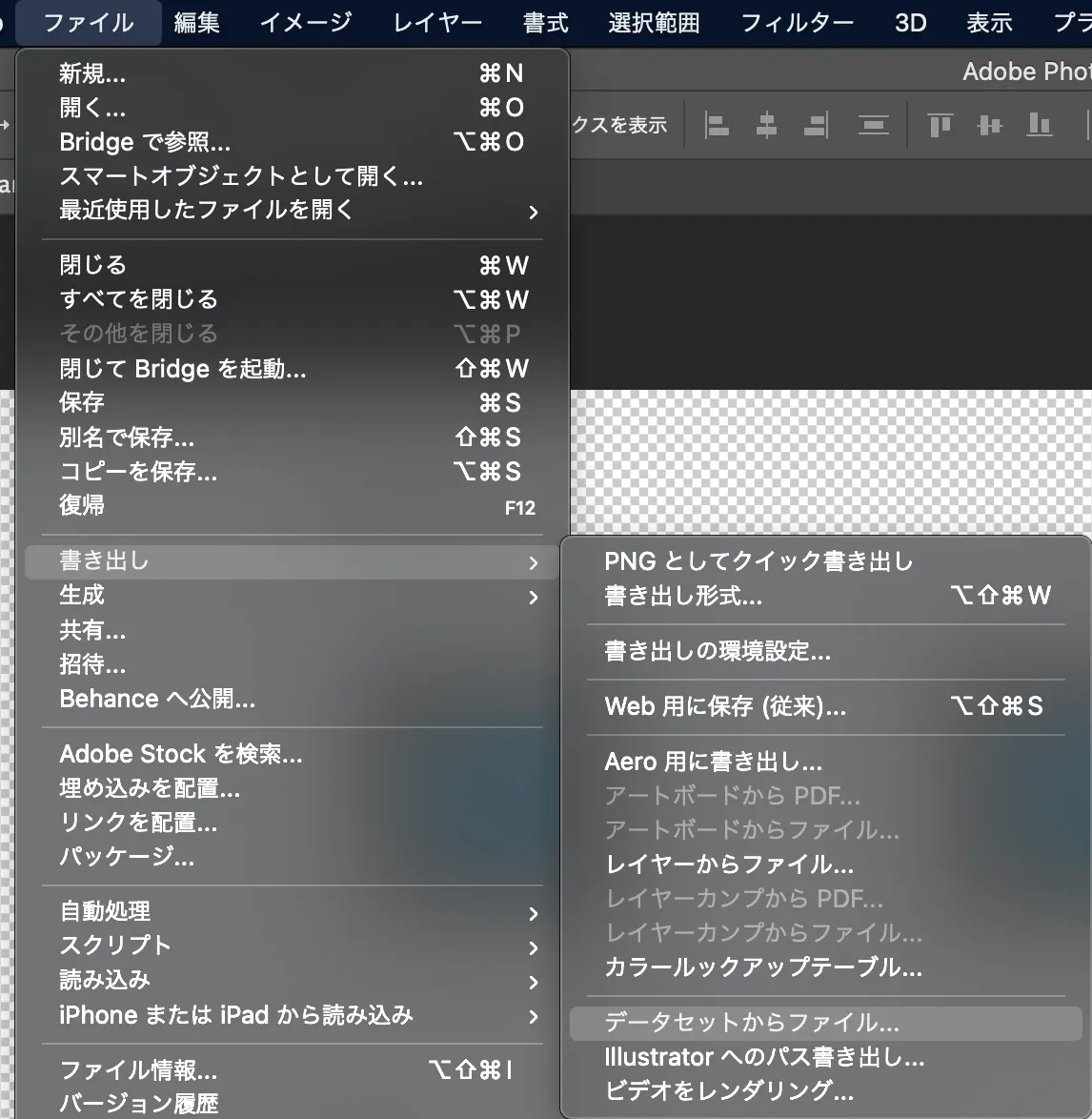
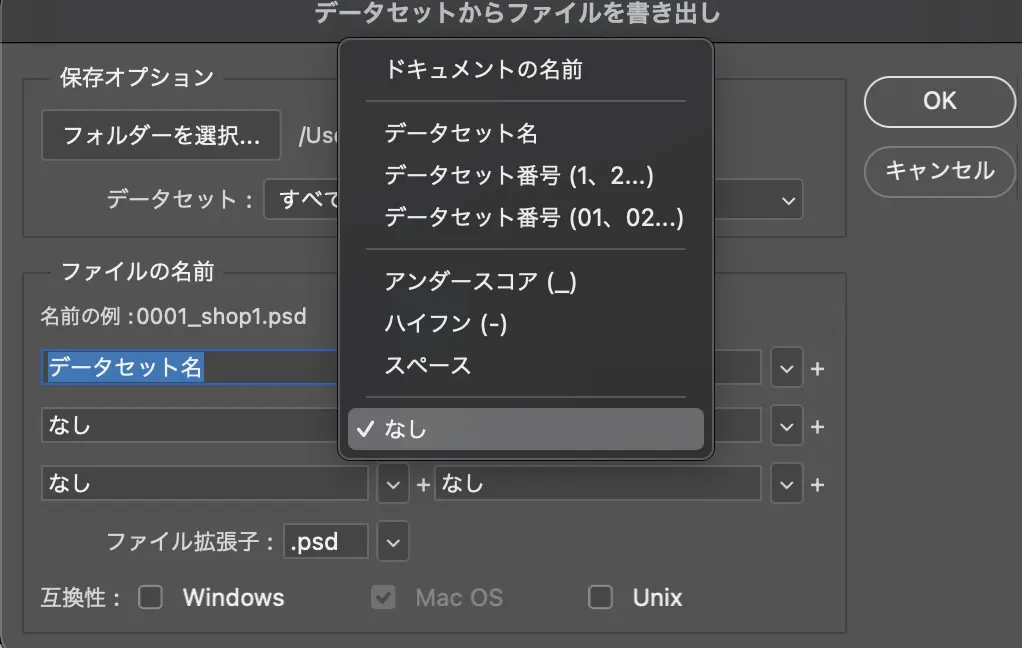
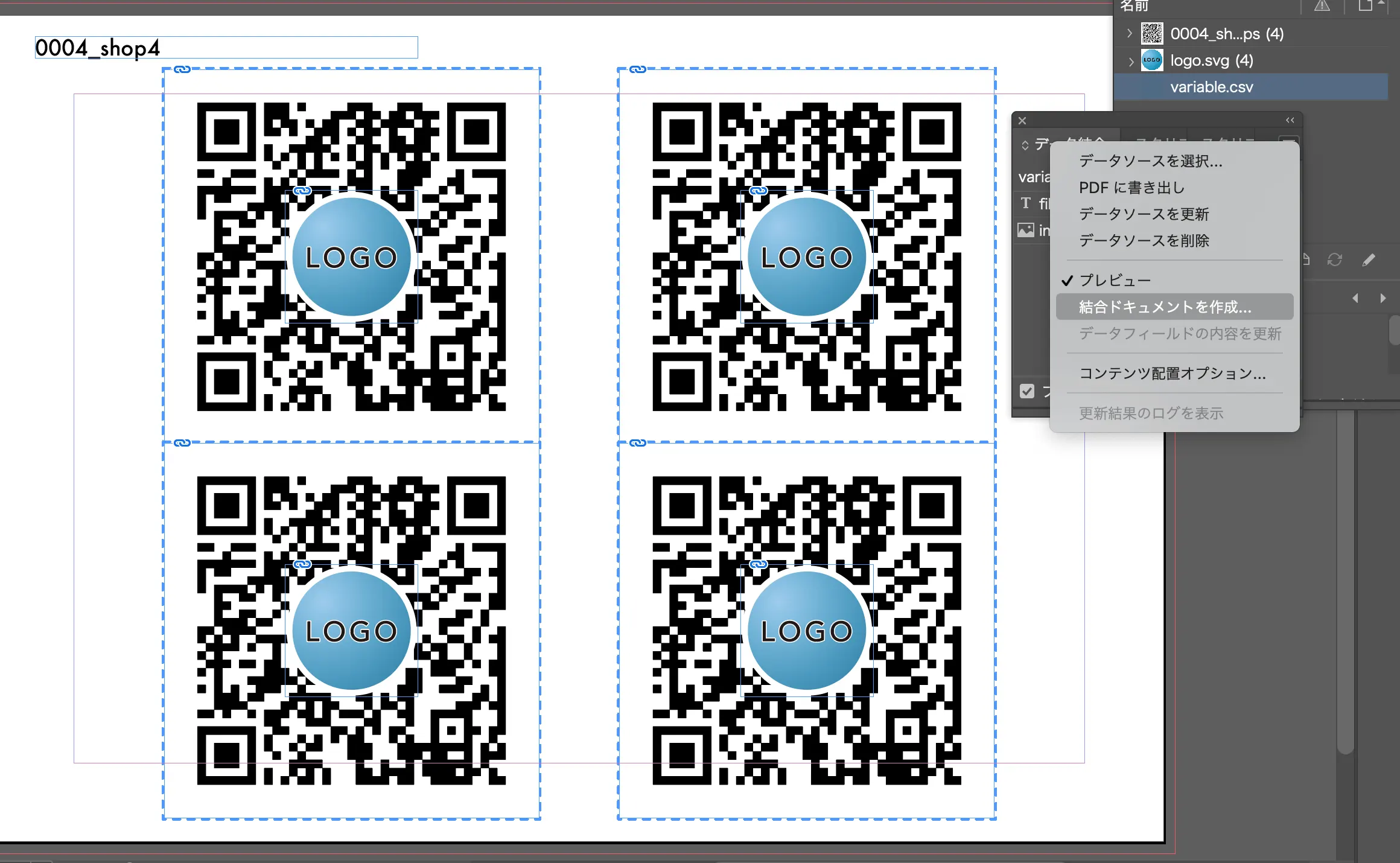
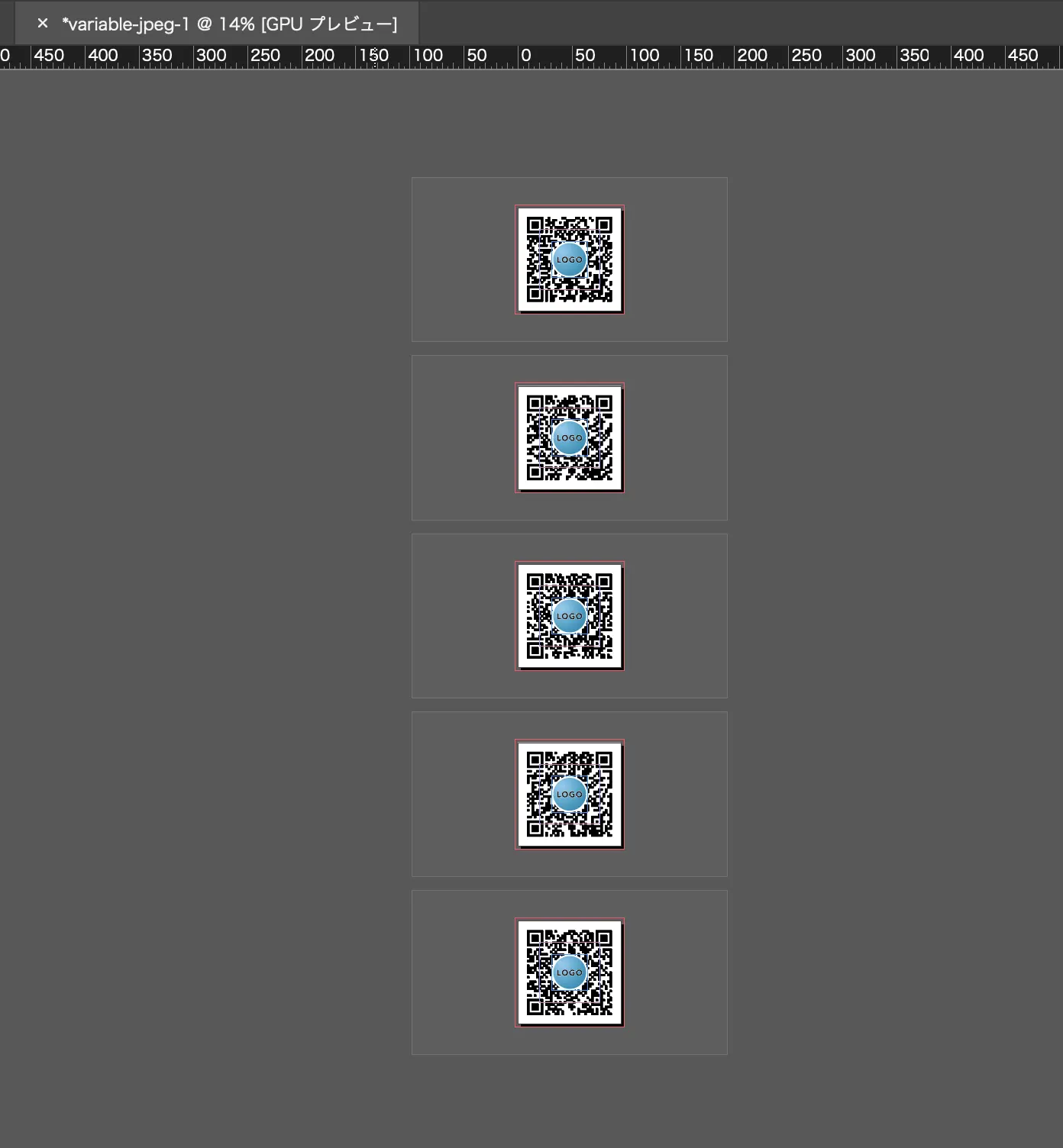
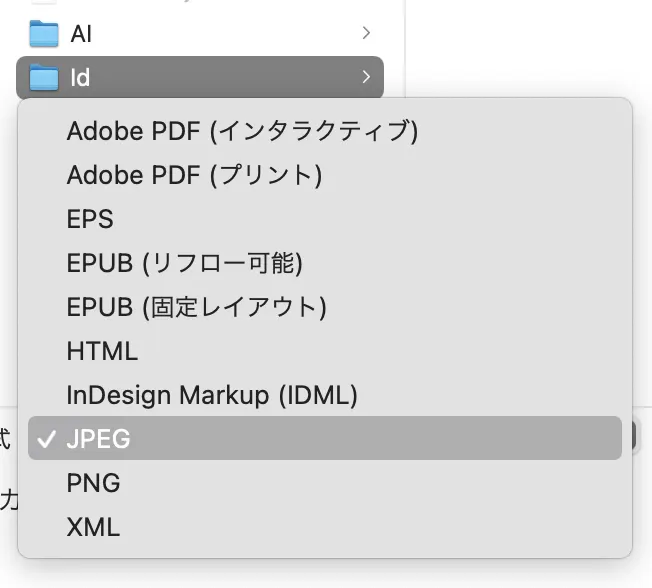
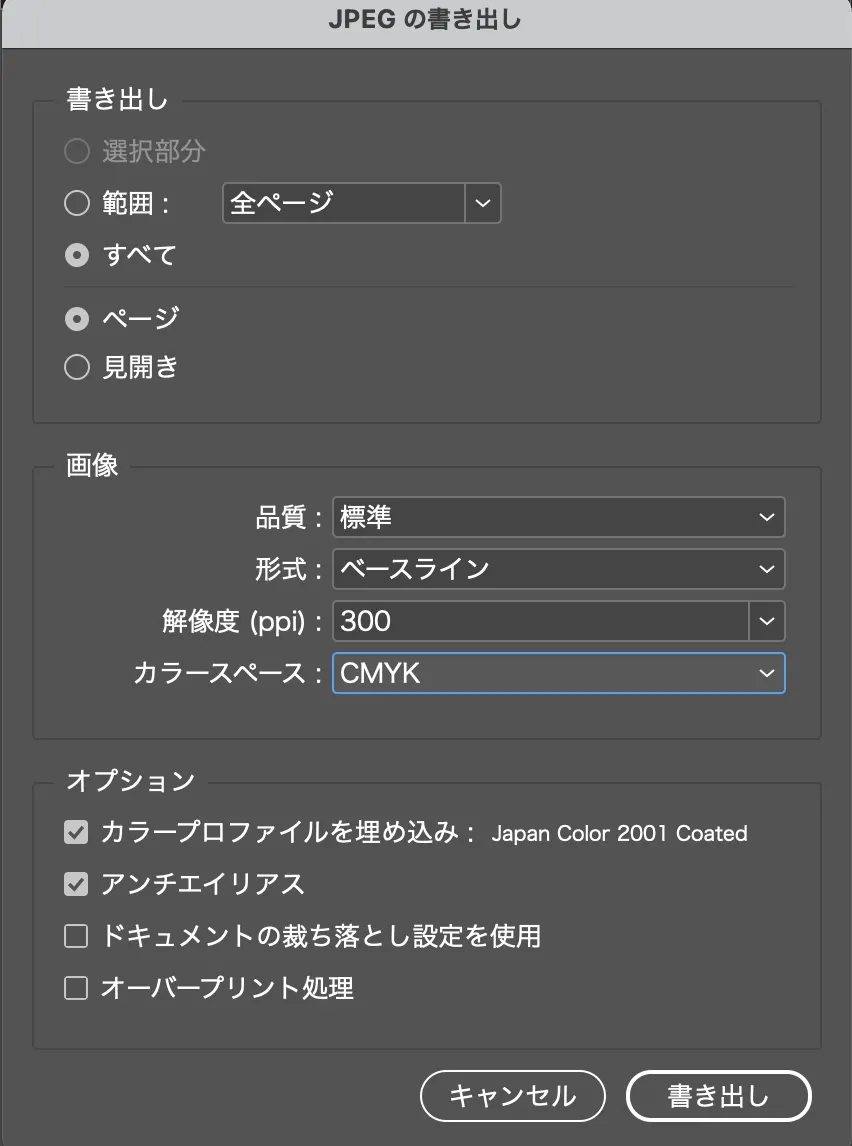
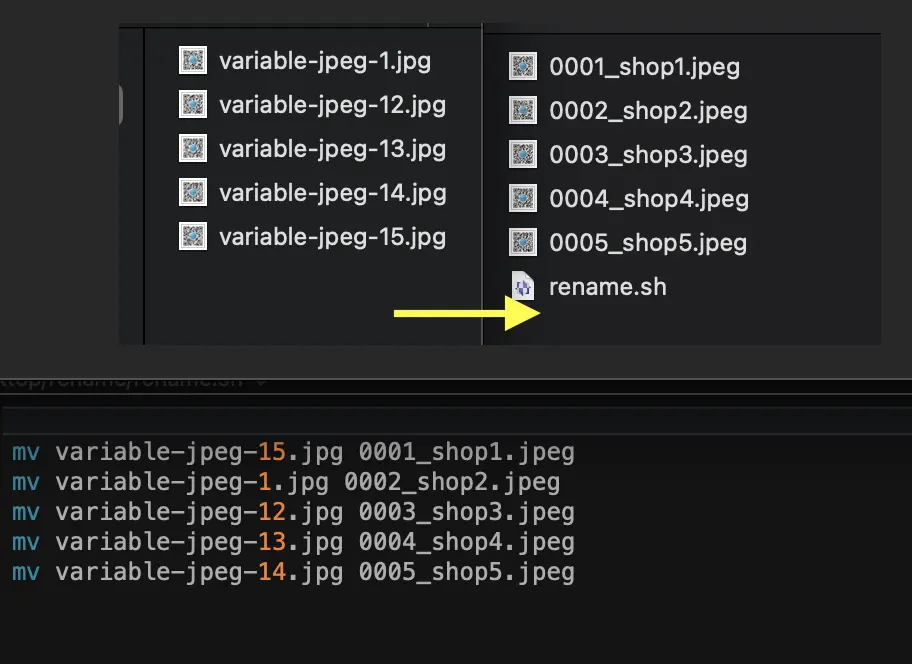
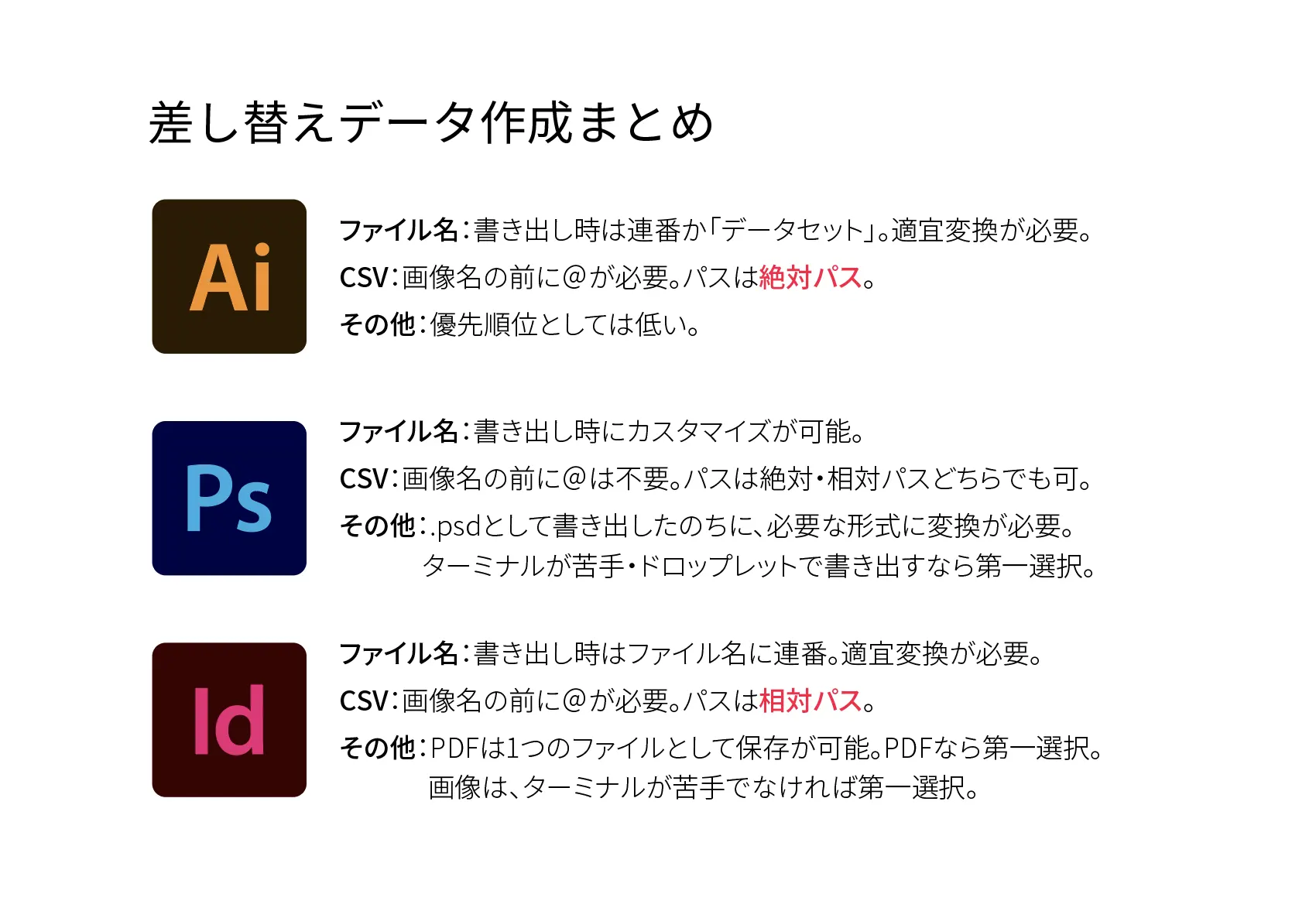
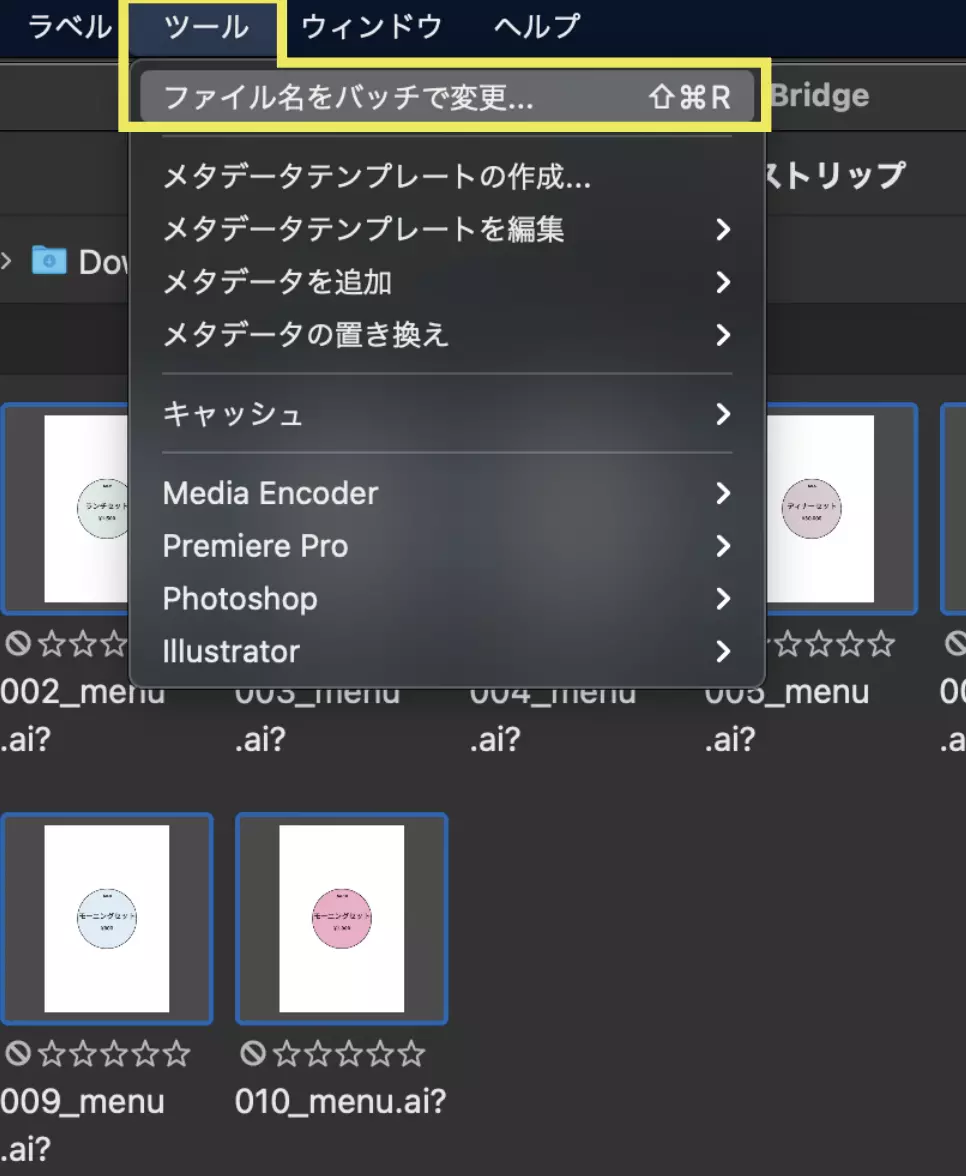
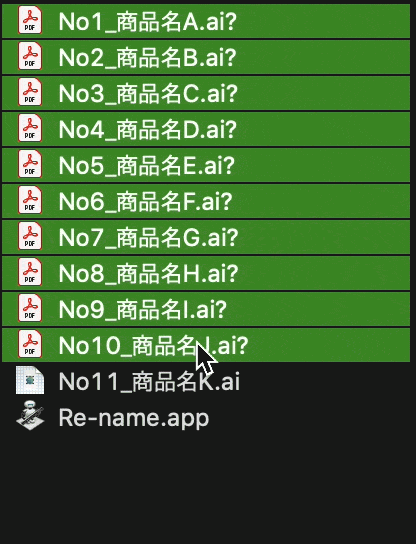
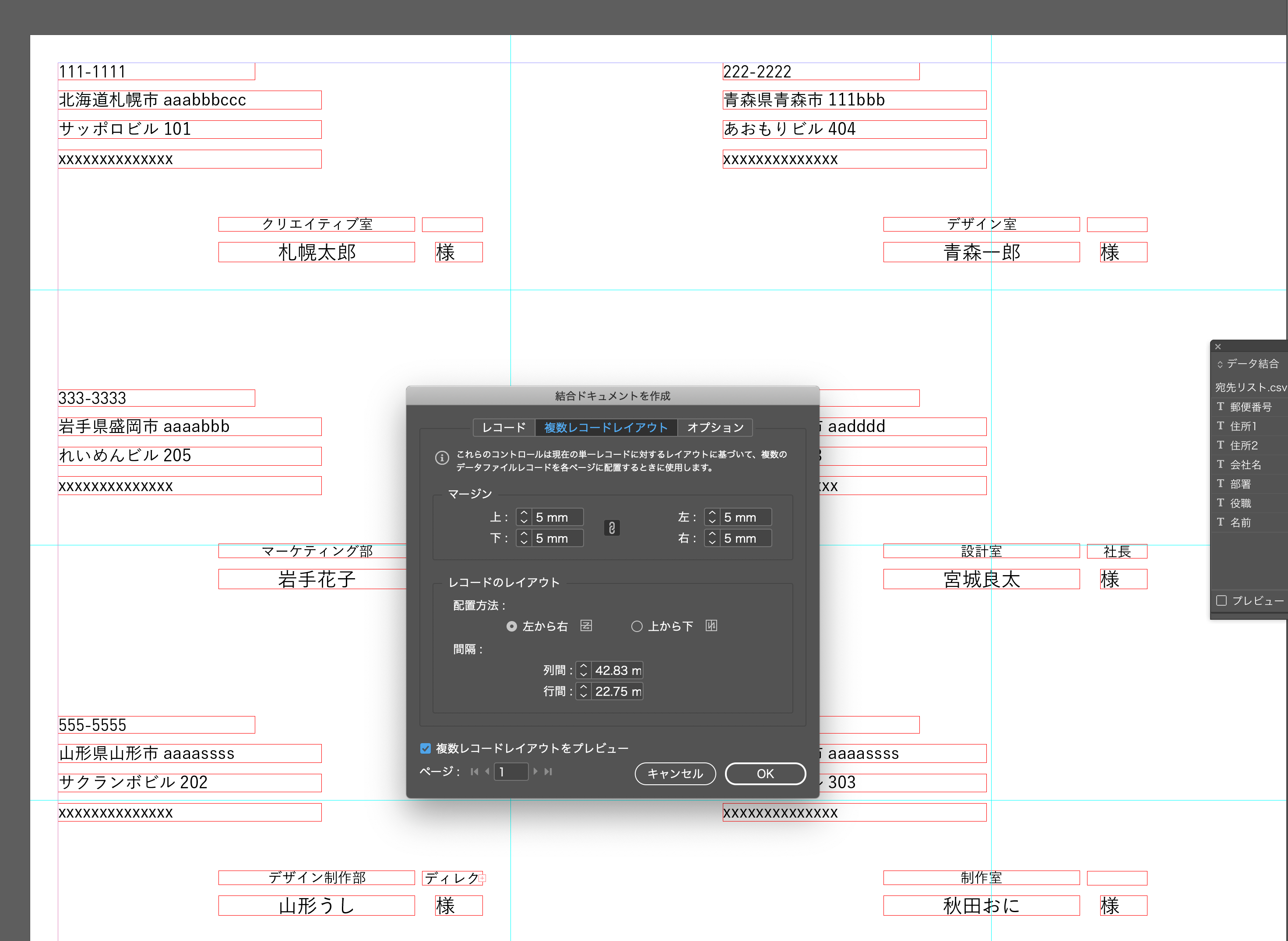
Comment